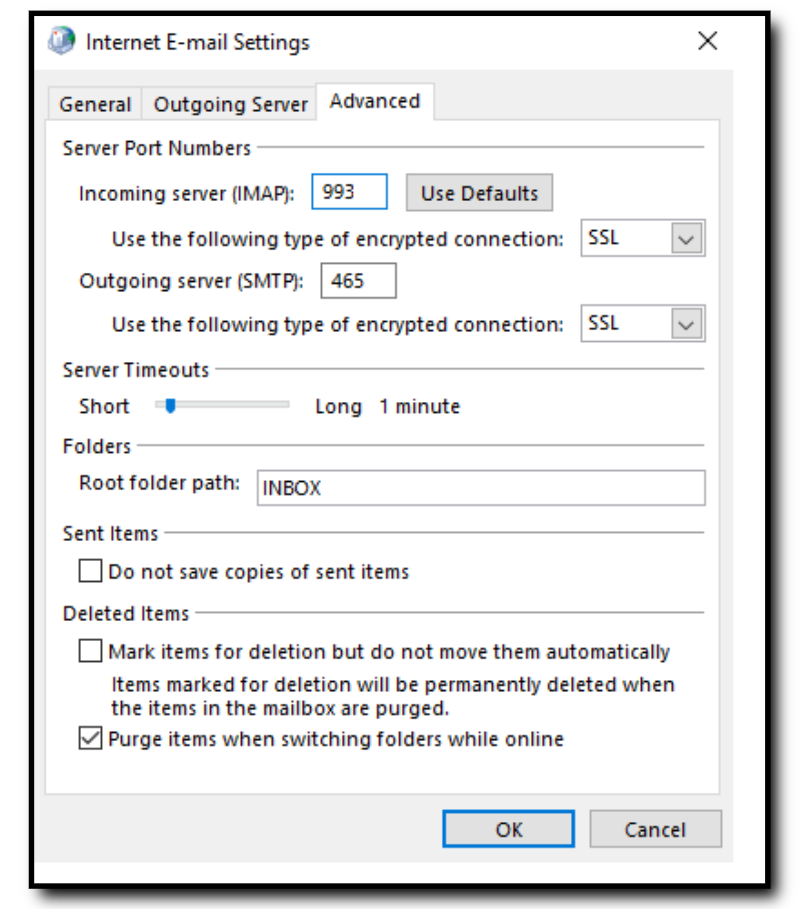Como configurar o gmail no outlook
- Após seguir este passo a passo você irá abrir a tela de configuração do Outlook na barra de pesquisa do Windows (no canto inferior esquerdo) procure pelo Painel de controle.
- Com o painel de controle aberto pesquise a opção Mail (32-bit), no canto superior direito.
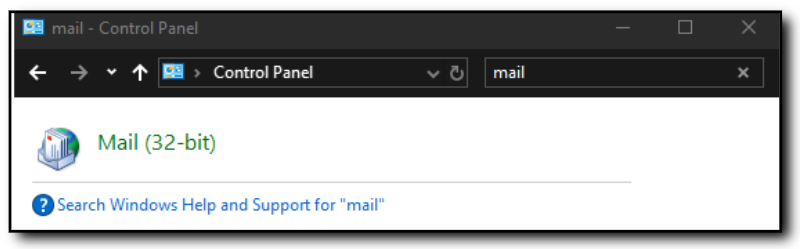
- Selecione a opção Mail (32-bit) e clique em Contas de e-mail.
- Será aberto uma janela com a conta configurada, dê um duplo clique no usuário que deseja editar, em seguida, siga com a edição conforme os dados a seguir:
-
- Nome: nome da conta
- Endereço de e-mail: e-mail
- Tipo de conta: IMAP
- Servidor de entrada de e-mails: imap.gmail.com
- Servidor de saída de e-mails: smtp.gmail.com
- Nome de usuário: e-mail
- Senha: senha
- Depois, clique no botão “Mais configurações”.
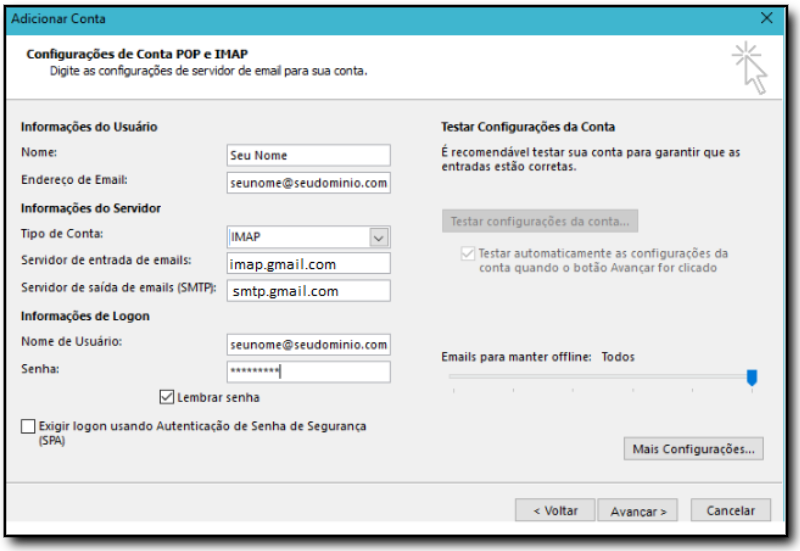
- Clique na guia Outgoing Server (Servidor de saída), habilite a opção: Meu servidor de saída (SMTP) requer autenticação e selecione a primeira opção: Use name setting as my incoming mail server.
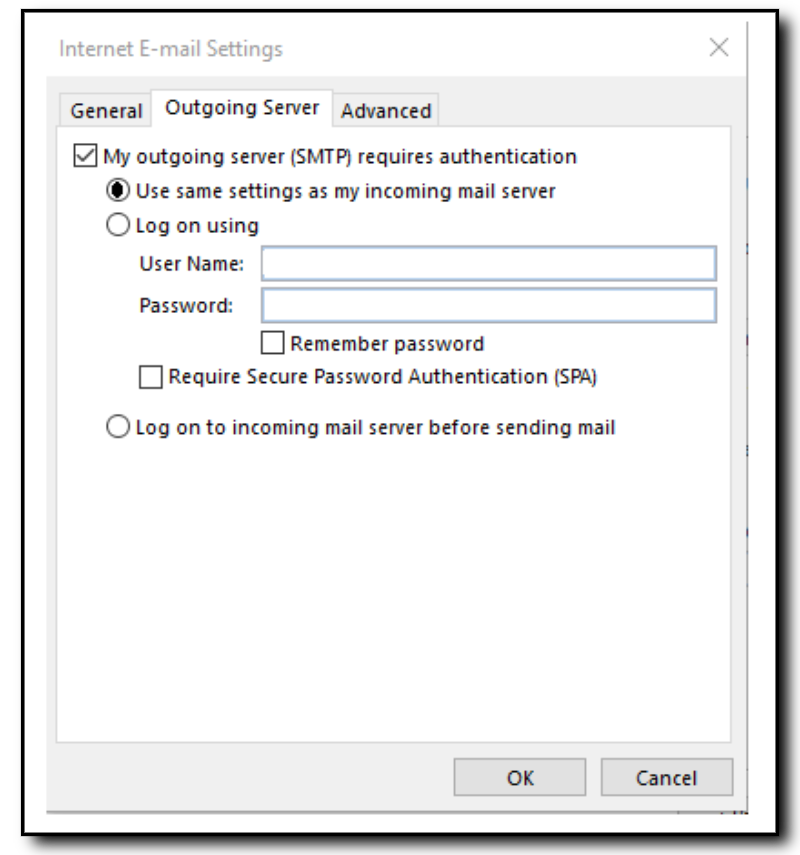
- Clique na guia Advanced (Avançado) e altere as portas caso necessário.
- Incoming server (IMAP): 993
- Habilite a criptografia: SSL
- Outgoing server (SMTP): 465
- Habilite a criptografia: SSL
- Em seguida clique em “OK”, para concluir as configurações.